Gebruik de Access Wizard om snel gegevens naar Excel te exporteren
Geldt voor:Microsoft Access 2007, 2010, 2013, 2016, 2019 en 365 (Windows)
Microsoft Access bevat een gebruiksvriendelijke exportwizard die kan worden gebruikt om tabellen, query's, formulieren of rapporten naar Excel te exporteren. Bepaalde objecten exporteren beter dan andere. Een tabelvorm exporteert bijvoorbeeld in een meer bruikbare indeling dan een kolomvorm. Wanneer u gegevens naar Excel exporteert, wordt een kopie van de geselecteerde gegevens naar Excel verzonden. Het is gebruikelijk dat veel gebruikers in een organisatie Excel gebruiken, dus gegevens in Excel-indeling kunnen goed werken, vooral als er een beperkt aantal Microsoft Access-gebruikers is.
Aanbevolen artikel: 10 tijdbesparende snelkoppelingen in Microsoft Access
Exporteren met het lint
Om de Access to Excel exportwizard te starten:
- Klik op het tabblad Externe gegevens in het lint.
- Klik op de Excel-knop in de groep Exporteren. De wizard verschijnt.

Exporteren met of zonder opmaak
U kunt tabel- en querygegevens met of zonder opmaak exporteren naar Excel. Formulieren en rapporten kunnen echter niet worden geëxporteerd zonder opmaak.
Als u een tabel exporteert zonder opmaak, worden alle velden en records geëxporteerd. Als u gefilterde records in een tabel wilt exporteren, moet u exporteren met opmaak zodat alleen de gefilterde records naar Excel worden verzonden. Als u exporteert met opmaak, worden de instellingen van de eigenschappen van de indeling gerespecteerd, worden verborgen kolommen uitgesloten en worden opzoekwaarden en volledige hyperlinks geëxporteerd.
Hoe in Access berekende velden, totalen en besturingselementen exporteren naar Excel
Berekende velden, totalen en besturingselementen die in Access zijn gemaakt, worden geëxporteerd als waarden, niet als berekeningen.
Exporteren naar Excel met behulp van de Access-wizard
Gegevens exporteren naar Excel vanuit Access:
- Open de tabel, query, formulier of rapport dat u wilt exporteren. Meestal bereik je de beste resultaten als je een tabel of query gebruikt. Pas indien nodig een filter toe. Als u geen records hoeft te filteren, klikt u gewoon op het object in het navigatiedeelvenster.
- Klik op het tabblad Externe gegevens in het lint.
- Klik in de groep Exporteren op Excel. De wizard wordt geopend.
- Voer een naam in voor het bestand (als u dezelfde naam invoert als een bestaande werkmap in de bestemming, wordt u gevraagd deze te vervangen) en klik op de knop Bladeren om een locatie voor het bestand te selecteren. Kies andere opties in de wizard, zoals het opnemen van opmaak, of u het doelbestand wilt openen en of u gefilterde of geselecteerde records wilt exporteren. Als u een bestaande werkmap vervangt, moet het bestand eerst worden gesloten.
- Klik op OK. Als je ervoor hebt gekozen om het doelbestand te openen als het klaar is, wordt Excel automatisch geopend.
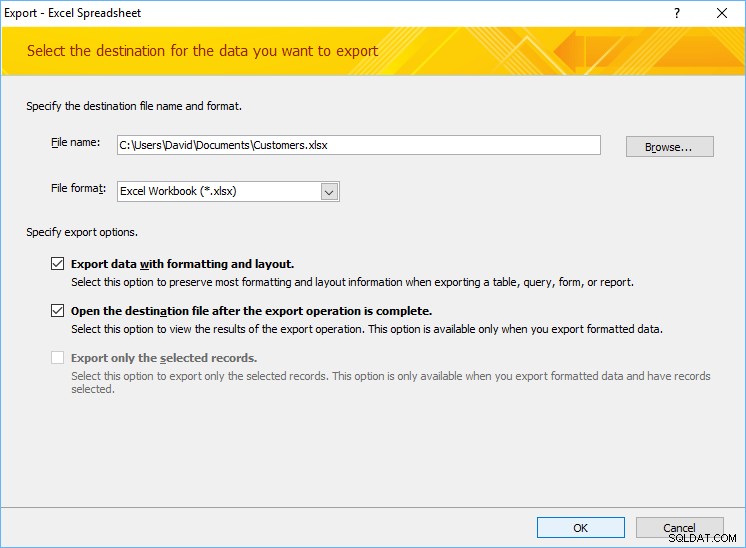
Wanneer u tijdens dit proces de Excel-werkmap een naam geeft, wilt u wellicht een datum in de naam opnemen als u kopieën van de gegevens voor specifieke datums wilt bewaren. Aan het einde van het proces of wanneer u terugkeert naar Access, verschijnt een dialoogvenster met de vraag of u de exportstappen wilt opslaan. Als u regelmatig exporteert, kunt u de exportstappen opslaan voor hergebruik.
